1、查找该网卡的设备ID,经查,设备ID为10d38086
2、修改/System/Library/Extensions/IONetworkingFamily.kext/Contents/PlugIns/Intel82574L.kext/Contents/Info.plist
1、查找该网卡的设备ID,经查,设备ID为10d38086
2、修改/System/Library/Extensions/IONetworkingFamily.kext/Contents/PlugIns/Intel82574L.kext/Contents/Info.plist
由于dhcpv6-pd目前不太稳定,有时候获取不到,因此使用nat6能够更稳定。
本人小白一枚啊,初学LEDE的编译。
看到LEAN大大开源的LEDE项目,https://www.right.com.cn/forum/thread-252647-1-1.html
非常佩服哇; 手痒弄个docker镜像,旨在快速一键编译。像我这样的小白或者懒人就不用怎么纠缠搭建编译环境的事情了。
已经放到docker hub并构建镜像成功; https://hub.docker.com/r/timiil/coolsnowwolf-lede-builder/ 简单讲讲如何使用:
1, 安装docker环境 2, 拉取镜像: docker pull timiil/coolsnowwolf-lede-builder 3, 运行容器: docker run -it -v /home/lede_output:/lede/bin timiil/coolsnowwolf-lede-builder 4, 在容器内运行:
git pull
./scripts/feeds update -a
./scripts/feeds install -a
make menuconfig
。。。
make -j1 V=s
如果顺利通过编译,就可以在宿主机/home/lede_output内收取编译标的物了。 ———————————————————————————- 浏览全部
BBR安装脚本
wget https://raw.githubusercontent.com/kuoruan/shell-scripts/master/ovz-bbr/ovz-bbr-installer.sh chmod +x ovz-bbr-installer.sh ./ovz-bbr-installer.sh
安装过程中,会提示加速端口(可以更改)
判断BBR是否正常工作
控制bbr
systemctl {start|stop|restart|status} haproxy-lkl
配置bbr加速端口
vim /usr/local/haproxy-lkl/etc/port-rules
一行一个端口,可写范围
卸载BBR
./ovz-bbr-installer.sh uninstall
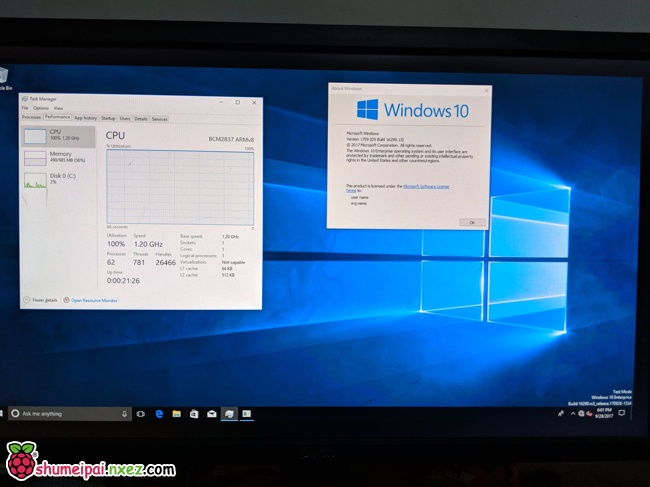
早先关注我们的朋友可能对《国外开发者尝试在树莓派3上运行Windows 10桌面版》有印象。本文转自 amatfan.com,文末视频来自 daveb778(感谢柠栀和刺分享),给出了如何在树莓派3B上安装Windows10 ARM版,是的,这次并非IoT版,而是功能与PC一致的ARM版。需要注意的是,这个方法并非官方提供的,可用性上会有一些坑,热衷于尝试的玩家可以一试!
准备项目:树莓派3B以上型号,16G以上SD卡,显示器,键盘鼠标,电源。
SSLProxyEngine on SSLProxyVerify none SSLProxyCheckPeerCN off SSLProxyCheckPeerName off SSLProxyCheckPeerExpire off
记录一下激活码,也方便自己以后查找
更改hosts:sudo vim /private/etc/hosts
127.0.0.1 www.sublimetext.com 127.0.0.1 license.sublimehq.com
激活码:
----- BEGIN LICENSE ----- sgbteam Single User License EA7E-1153259 8891CBB9 F1513E4F 1A3405C1 A865D53F 115F202E 7B91AB2D 0D2A40ED 352B269B 76E84F0B CD69BFC7 59F2DFEF E267328F 215652A3 E88F9D8F 4C38E3BA 5B2DAAE4 969624E7 DC9CD4D5 717FB40C 1B9738CF 20B3C4F1 E917B5B3 87C38D9C ACCE7DD8 5F7EF854 86B9743C FADC04AA FB0DA5C0 F913BE58 42FEA319 F954EFDD AE881E0B ------ END LICENSE ------
树莓派使用的镜像比较旧了,可以通过三种方式进行升级。一种是本地下载编译升级,即Local build,还有一种采用交叉编译,第三种最简单,输入一条命令就可以升级。 下面主要讲第一种方式。

cd linux KERNEL=kernel7 make bcm2709_defconfig make menuconfig